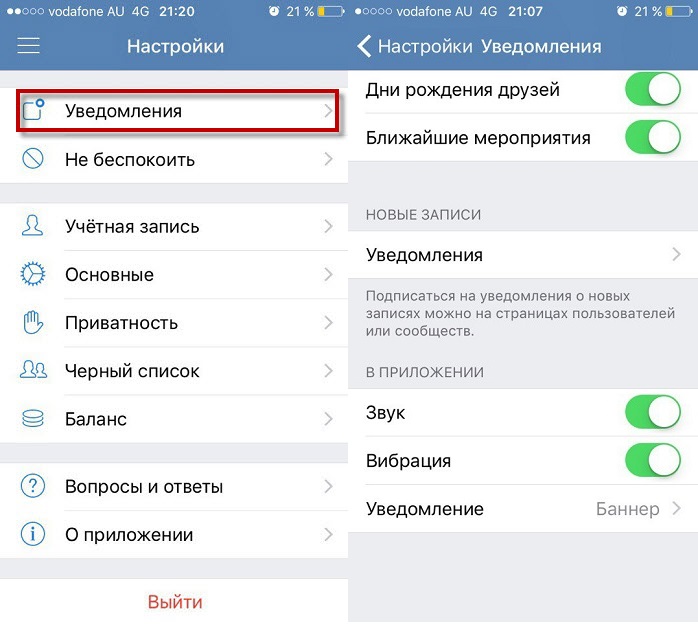Почему не приходят уведомления в ВК на компьютер
Комментариев: 2 Просмотров: 1 042
Вконтакте – огромная социальная сеть, которой пользуются десятки миллионов людей. В особенности эта социальная есть пользуется большим спросом среди подростков. Тут многие не только общаются со своими сверстниками, но и открывают различные группы и мероприятия. Делятся своими фотографиями с друзьями, и делают разные видеоролики. Благодаря этой социальной сети многие узнают, что-то новое благодаря группам.
Содержание
- Не приходят уведомления в ВК на компьютер
- Почему не приходят, уведомление вконтакте на телефон
- Как очистить уведомления в ВК
- Как выключить уведомления в ВК
И так, пользователи «Вконтакте» иногда сталкивались с такой ситуацией, что уведомления не приходят к пользователю.
Чтобы решить проблему с уведомлениями на компьютере необходимо сделать следующее:
- Зайди в «Настройки» браузера;
- Выбрать пункт «Очистить историю»;
- Перезагрузить компьютер;
- После чего проверить, приходят ли уведомления.
Обычно эти действия помогают избавиться от этой проблемы, но если после этого ничего не изменилось, то рекомендуется выполнить эти действия:
Зайдите на свою страчнику в ВК и зайдите в «Настройки».
Зайдя в «Настройки» выберите пункт «Оповещения».
Перед пользователем откроется полный список типов уведомлений. Отметьте галочкой «Показывать мгновенные уведомления».
После чего выйдите из браузера и перезагрузите ваш компьютер. После этого уведомления должны работать как надо.
Почему не приходят, уведомление вконтакте на телефон
Большинство пользователей «Вконтакте» сидят через мобильное устройство с разных приложений. Чтобы понять, почему вк не приходят уведомления о сообщениях нужно сначала посмотреть на настройки в вашем приложении.
Почему не приходят уведомления вконтакте Kate mobile:
- Зайдите в «Настройки» Kate mobile;
- Выберите первый пункт «Уведомления»;
- Коснитесь или нажмите на пункт «Push уведомления»;
- После чего перезагрузите свой смарфтон.
Почему не приходят уведомления в контакте» Официальное приложение Вконтакте»:
- Зайдите в настройки приложения;
- Найдите пункт «Уведомления»;
- Выберите пунктик «Включить оповещения»;
- А потом выйдите из приложения и перезагрузите телефон.
Как очистить уведомления в ВК
Очистить уведомления в Вконтакте невозможно, так как их можно лишь отключить. Но можно очистить историю и ответы. Для этого нужно всего лишь зайди в приложение:
Но можно очистить историю и ответы. Для этого нужно всего лишь зайди в приложение:
- Зайди в «Настройки»;
- Выбрать в правом верхнем углу три вертикальные точки;
- Нажать на «Очистить ответы».
А если пользователь хочет очистить историю поиска, то нужно сделать следующее:
- Выбрать пунктик с лупой;
- Затем нажав на нее, зайти;
- Коснуться трех вертикальных точек;
- И выбрать пункт «Очистить историю».
Таким способом пользователь избавится от истории и ответов.
Как выключить уведомления в ВК
Если вы устали от назойливых уведомлений, что кто-то хочет вас добавить в друзья, кто-то написал вам сообщение и многое другое, то для этого нужно правильно следовать эти действиям:
Зайдите в «Настройки» вашей страницы.
Нажмите на галочку «Показывать мгновенные уведомления».
Вот так пользователю удастся, во-первых, узнать по какой причине у него перестали приходить уведомления, во-вторых, научится выключать и включать их.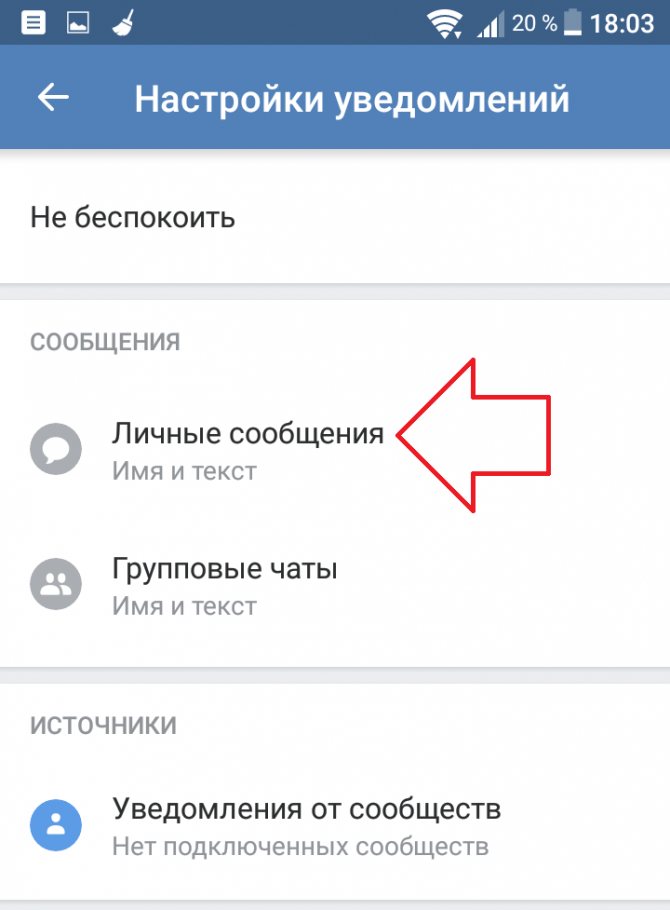 В-третьих, узнает как правильно и легко очистить Push уведомления. Главное в таких ситуациях не винить во всем свой компьютер или смарфтон.
В-третьих, узнает как правильно и легко очистить Push уведомления. Главное в таких ситуациях не винить во всем свой компьютер или смарфтон.
Инструкция: Как привязать номер телефона к карте
Инструкция: Как привязать номер телефона к карте — Подключение банковской карты к телефону в Альфа-Банке Частным лицамМалому бизнесу и ИПКорпорациямФинансовым организациямИнвестбанкА-КЛУБ
Карты
Кредитные карты
Целый год без %
Alfa Travel
Как получить отсрочку по кредитам
Дебетовые карты
Альфа-Карта
Альфа-Карта Premium
Alfa Travel
Платёжный стикер
Специальные условия
Зарплатные карты
Зарплата каждый день
Индивидуальное зарплатное предложение
Банк для семьи
Вклады
Вклады
Альфа-Вклад
Калькулятор вклада
Накопительные счета
Альфа-Счёт
Мили «Аэрофлот Бонус» за остаток на счёте
Бесплатные сервисы для накоплений
Копилка для зарплаты
Автопополнение накопительного счёта
Кредиты
Все кредиты
Кредит наличными
Кредит на автомобиль
Кредит под залог на любые цели
Рефинансирование кредита
Полезное
Кредитный калькулятор
Погашение кредита
Работа со справками
Полезные статьи
Как получить отсрочку по кредитам
Ипотека
Ипотека от 5,8%
Вторичное жильё
Новостройки
Рефинансирование ипотеки
Ипотека с господдержкой
Специальные условия
Материнский капитал
Семейная ипотека
Льготная ипотека для IT-специалистов
Ипотека не выходя из дома
Полезное
Личный кабинет заёмщика
Ипотечный калькулятор
Полезные статьи
База знаний для заёмщиков
Инвестиции
Самостоятельная торговля
Брокерский счёт
Тарифные планы
Обмен валюты на бирже
ИИС
Приложение Альфа-Инвестиции
Терминал Альфа-Инвестиции
Все Альфа-Инвестиции
Альфа-Форекс
Готовые решения для инвестиций
Паевые фонды
ИСЖ
Готовые стратегии ИИС
Доверительное управление
Посмотреть всё
Ещё
Новости и аналитика
Обучение инвестициям
Личный кабинет
Поддержка
Тест: какой вы инвестор 🔥
Премиум
Премиум карты
Альфа-Карта Premium
Alfa Travel Premium
Аэрофлот Black Edition
МИР Supreme
Преимущества
Подробнее о премиум сервисе
Ещё
О банке
Самозанятые
Онлайн-сервисы
Платежи и переводы
Подели
Частным лицам
Дебетовые карты
Содержание:
•
Зачем привязывать номер телефона к банковской карте
•
Как привязать карту Альфа-Банка к телефону: основные способы и преимущества услуги
•
Как привязать карту к телефону: подключение мобильного банка
•
•
Как привязать карту через службу поддержки банка
•
Другие способы привязки
•
Что делать, если изменится номер
Подключить банковскую карту к телефону просто. Это можно сделать через отделение Альфа-Банка, банкомат или не выходя из дома — с помощью сайта либо мобильного приложения. Подключение услуги открывает новые возможности пользования картой.
Это можно сделать через отделение Альфа-Банка, банкомат или не выходя из дома — с помощью сайта либо мобильного приложения. Подключение услуги открывает новые возможности пользования картой.
Зачем привязывать номер телефона к банковской карте
Привязать телефонный контакт к карте означает обезопасить свои финансы и сделать услуги более доступными. Эта опция даёт минимум шесть преимуществ:
•
владелец счёта контролирует его всегда и везде, где есть связь;
•
многие банковские операции доступны к проведению с помощью мобильного, не нужно ехать в офис или включать компьютер;
•
для пополнения телефонного баланса не придётся выходить из дома, деньги переводятся с карты мгновенно;
•
если посторонний пытается снять или перечислить средства, об этом сразу становится известно их владельцу, а счёт можно заблокировать;
•
доступны покупки онлайн, быстрый перевод денег другому человеку;
•
можно завести дебетовую карту ребёнку и контролировать его траты.

Привязка карты в отделении Альфа-Банка
Подключить мобильный к карточке можно в любом офисе банка, а не только там, где оформляли счёт. Для этого нужно прийти в отделение с паспортом и смартфоном, заполнить заявление, которое предложит сотрудник. После этого на номер отправляют оповещение о подключении контакта.
Как привязать карту через службу поддержки банка
В Альфа-Банке есть клиентская служба, в которую можно обратиться для прикрепления карточки к телефону, — Альфа-Консультант. Чтобы подключить услугу, нужно позвонить на 8 800 200 00 00. Контакт предназначен для жителей России за пределами столицы. Москвичи и те, кто находится в Московской области или в другой стране, набирают +7 495 788 88 78.
Во всех случаях нужно прослушать сообщение, выбрать услугу подключения контакта или нажать по очереди 4 и 3, следуя голосовым инструкциям. Карту нужно держать перед глазами, чтобы назвать необходимые цифры, затем произнести свою фамилию и кодовое слово.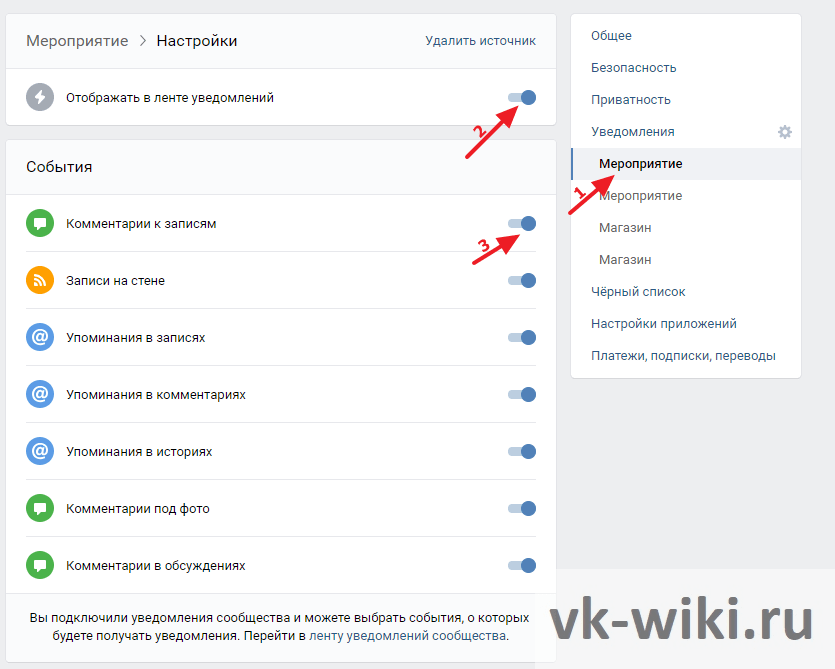
Другие способы привязки
Прикрепить карту можно:
•
Через банкомат. Пластик вставляют в нишу и вводят пин-код. В появившемся меню выбирают опцию «Прочие операции». Дальше нажимают на «Привязать номер», вводят его цифры и другие данные. На мобильный приходит оповещение об услуге.
•
На сайте Альфа-Банка. Необходимо войти в личный кабинет, нажав на поле «Интернет-Банк». В настройках ищут услугу «Альфа-Чек». Отмечают дебетовую карту, которую нужно подключить, и вводят номер телефона. Затем подтверждают свой выбор. Когда услуга активируется, приходит уведомление.
Что делать, если изменится номер
При смене телефонного контакта нужно оповестить об этом банк. Есть следующие способы:
•
Через банкомат.
 Карту вставляют в нишу, вводят пин-код и выбирают «Другие операции». Среди них ищут «Смену номера», нажимают и вносят запрашиваемые сведения.
Карту вставляют в нишу, вводят пин-код и выбирают «Другие операции». Среди них ищут «Смену номера», нажимают и вносят запрашиваемые сведения.•
Через Альфа-Клик. После авторизации на сайте выбирают услугу «Альфа-Чек» и меняют цифры. Здесь нужен доступ к прежней сим-карте.
•
Через Альфа-Консультанта. Звонить лучше с привязанного прежнего телефона так же, как при первом прикреплении карты. Нужно назвать свои данные, кодовое слово и новые цифры.
•
Через Альфа-Мобайл. В приложении ищут настройки, а среди них — опцию «Альфа-Чек». Выбирают банковскую карту, меняют цифры контакта и подтверждают действие.
•
В офисе Альфа-Банка. Сотрудники расскажут, как привязать банковскую карту к телефону, даже если у клиента нет доступа к прежней сим-карте. Нужно предъявить паспорт, оформить заявление и назвать новый номер мобильного.
Оформите заявку и сразу получите Альфа-Карту
Как исправить, что в уведомлениях iMessage не отображается имя контакта на Mac
Имена контактов не отображаются в уведомлениях iMessage на вашем Mac? Вот как исправить уведомления iMessage и вернуться на правильный путь.
Одной из неприятных проблем, возникающих с сообщениями для macOS, являются уведомления iMessage, в которых не отображается имя контакта. Вместо этого вы увидите номер телефона контакта. Чтобы исправить уведомления iMessage, есть несколько исправлений, которые помогут вам решить эту проблему — некоторые проще, чем другие.
Исправление уведомлений iMessage: кто в опасности?
До macOS Big Sur у меня никогда не было проблем с получением уведомлений iMessage на моем Mac. Однако в ходе некоторых онлайн-исследований я определил, что эта проблема не обязательно связана с последней версией macOS. Имея это в виду, советы по устранению неполадок должны помочь всем, у кого есть Mac, независимо от версии macOS. (Если ваш компьютер поддерживает это, вы всегда должны использовать последнюю версию macOS!).
Вот пять шагов по устранению неполадок:
1. Обновите macOS и перезагрузите Mac
Самым простым решением этой проблемы может быть перезагрузка устройства. Однако перед этим вам также следует использовать время для обновления до последней версии macOS, если вы еще этого не сделали. К сожалению, для большинства этот раз-два удара не станет решением проблемы. В любом случае, попробуйте это в первую очередь.
Однако перед этим вам также следует использовать время для обновления до последней версии macOS, если вы еще этого не сделали. К сожалению, для большинства этот раз-два удара не станет решением проблемы. В любом случае, попробуйте это в первую очередь.
- Нажмите на значок Apple в левом верхнем углу вашего устройства.
- Выберите Об этом Mac .
- Выберите Обновление ПО… Установите обновление, если оно применимо.
В рамках процесса обновления macOS ваш Mac автоматически перезагрузится. Если вы решили пропустить этот шаг из-за времени, вам все равно следует перезагрузить компьютер вручную.
Для перезагрузки:
- Щелкните значок Apple в левом верхнем углу вашего устройства.
- Выберите Перезапустить…
- Выберите Перезапустить во всплывающем окне, чтобы перезагрузить Mac.
Это решило вашу проблему с уведомлением iMessage? В противном случае ознакомьтесь со следующим шагом по устранению неполадок.
2. Повторно синхронизируйте iCloud
Для правильной работы iMessages система идентифицирует людей, сопоставляя их идентификатор (номер телефона или адрес электронной почты) с вашей базой данных контактов в iCloud. Иногда этот процесс синхронизации не работает должным образом и может быть причиной проблемы с уведомлением iMessage.
Чтобы повторно синхронизировать iCloud на вашем Mac:
- Выберите Системные настройки в доке вашего Mac.
- Нажмите на свой Apple ID .
- Выберите iCloud слева.
- Снимите флажок Контакты .
- Повторно установите флажок Контакты .
Подождите несколько минут, пока iCloud выполнит повторную синхронизацию. Это решило вашу проблему? Если нет, перейдите к следующему решению.
3. Проверьте свои контакты
Этот следующий шаг по устранению неполадок также включает повторную синхронизацию iCloud. Тем не менее, это следует за различными шагами.
Тем не менее, это следует за различными шагами.
- Зайдите в приложение Контакты на вашем Mac.
- Выберите Контакты на панели инструментов Mac.
- Выберите вкладку Accounts .
- Выберите свою учетную запись iCloud слева.
- Снимите флажок Включить эту учетную запись .
Далее:
- Подождите несколько секунд, затем проверьте Включить эту учетную запись .
- На той же странице убедитесь, что для параметра Fetch установлено значение Automatically .
Надеюсь, это решило вашу проблему. В случае сомнений обратитесь в Apple.
Исправление уведомлений iMessage: сводка
Проблемы с уведомлениями Mac обычно решаются путем обновления до последней версии macOS или простой перезагрузки компьютера. Дополнительные шаги доступны для дальнейшего устранения неполадок.
Связанные элементы:Apple, imessage, macOS
Просмотр и управление мобильными уведомлениями на вашем ПК
Приложение «Ваш телефон» Windows 10 Больше…Меньше
Примечание. Мы изменили название приложения «Ваш телефон» на Microsoft Phone Link. Кроме того, приложение Your Phone Companion для Android теперь называется Link to Windows. Дополнительные сведения см. в разделах Знакомство с Microsoft Phone Link и Link to Windows.
На ПК выполните следующие действия:
В приложении Phone Link перейдите к Уведомления . Если вы еще не настроили эту функцию, вам будет предложено это сделать.
После того, как вы закончите настройку и предоставите разрешение на своем устройстве Android, уведомления с вашего устройства Android появятся на вашем ПК.

Для некоторых уведомлений будут доступны дополнительные действия, такие как прямой ответ на сообщение или откладывание будильника. Любые уведомления, которые вы удаляете на своем ПК, также будут удалены на вашем устройстве Android.
Если вы столкнулись с проблемами при использовании уведомлений, эти советы по устранению неполадок могут помочь.
Выберите, какие уведомления вы хотите видеть
После того, как вы начали получать уведомления, вы можете выбрать, от каких приложений вы хотите получать уведомления.
На ПК выполните следующие действия:
Откройте приложение Phone Link и перейдите к Уведомлениям 9.0144 .
org/ListItem»>В разделе выберите, какие приложения я получаю уведомления от , вы увидите список всех приложений, которые отправили уведомления на ваш компьютер. Если приложение еще не отправило уведомление, оно не появится здесь.
Для любого приложения в списке вы можете отключить уведомления или Включить .
Выбрать Настроить . Появится страница Настройки .
Могу ли я ожидать увидеть все свои уведомления?
За исключением уведомлений, которые нельзя закрыть на Android-устройстве, все уведомления будут отображаться на вашем ПК.
Отклонить уведомления
Если закрыть уведомление на ПК, оно также будет удалено с устройства Android (и наоборот).

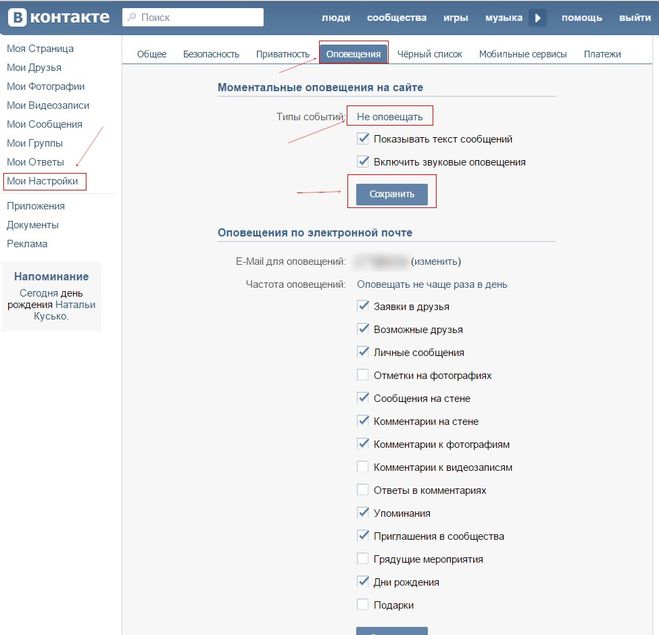
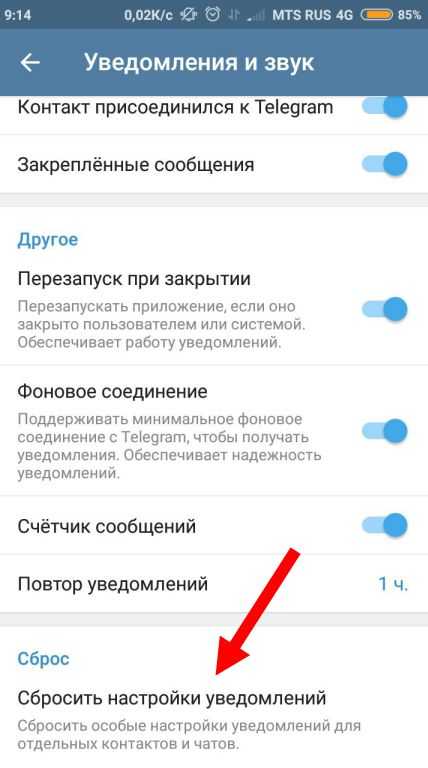 Карту вставляют в нишу, вводят пин-код и выбирают «Другие операции». Среди них ищут «Смену номера», нажимают и вносят запрашиваемые сведения.
Карту вставляют в нишу, вводят пин-код и выбирают «Другие операции». Среди них ищут «Смену номера», нажимают и вносят запрашиваемые сведения.